win10没有网络连接怎么办 简单解决win10没有网络连接
更新时间:2023-07-08 16:38:00作者:kai
在日常的生活中,我们使用win10电脑对于网络的需求可以说是必不可少了,但是最近有小伙伴反馈说自己刚安装了win10系统发现自己的win10没有网络连接,不知道应该怎么办。那么对于win10没有网络连接怎么办呢?接下来就由小编来给大家讲讲我们应该如何简单解决win10没有网络连接。
具体方法:
1、打开操作面板,寻找网络和共享中心打开。
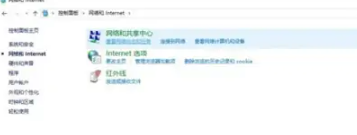
2、寻找疑难解答的网络电源适配器打开,大伙儿运作疑难解答就好啦。
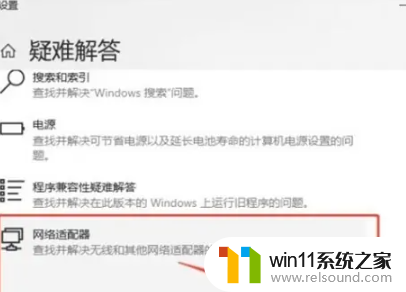
3、按住win+r组合键,打开运行窗口,键入services.msc,点一下确定。
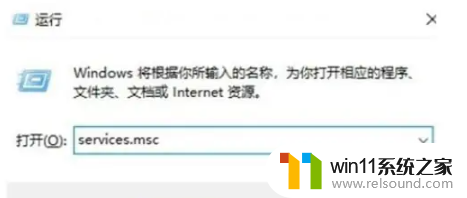
4、在弹出的服务中寻找WiredAutoConfig和WLANAutoConfig,双击鼠标打开它,下面在运行种类中挑选打开它就好啦。
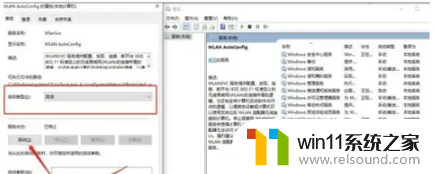
以上全部内容就是小编给大家带来的简单解决win10没有网络连接方法分享啦,如果有小伙伴也遇到这种情况的话可以参照上面的方法进行操作,希望小编的方法对你有所帮助。















